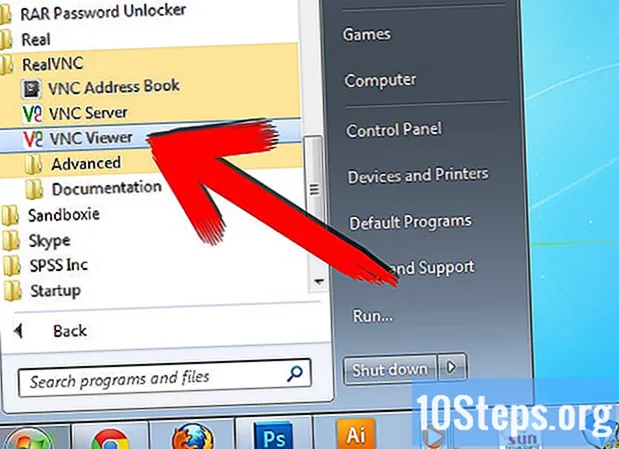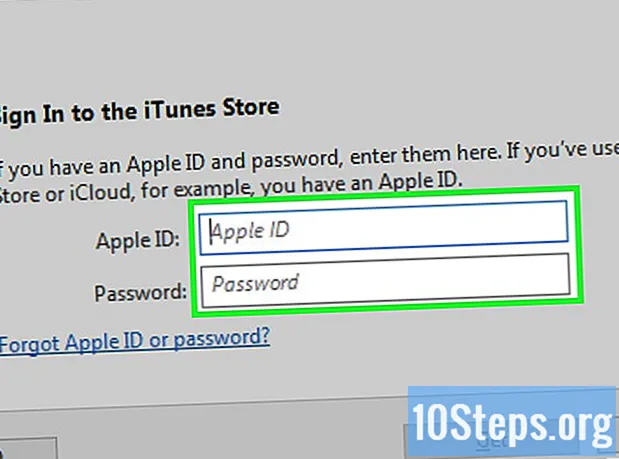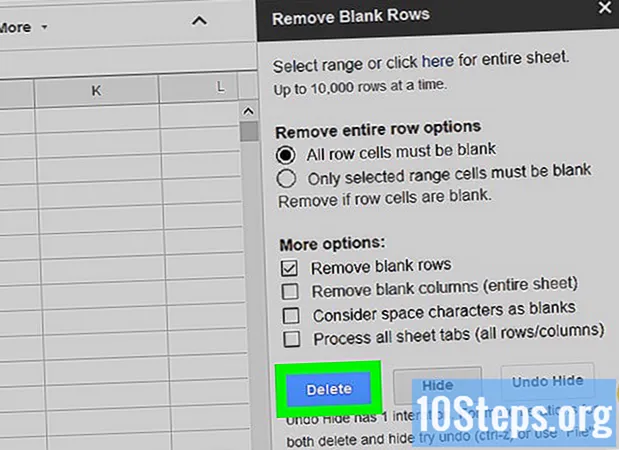المحتوى
يحتوي Google Chrome على مدير كلمات مرور مدمج لراحة المستخدم. هذه الخدمة قادرة على ملء نماذج تسجيل الدخول تلقائيًا للمواقع التي منحتها إذنًا للمتصفح لحفظ كلمة المرور (Facebook ، على سبيل المثال). ومع ذلك ، هل تعرف كيفية حذف كلمات المرور المحفوظة التي تم تغييرها بالفعل أو معلومات الحساب الحساسة التي لا تريد أن يسرقها أحد؟ هل تريد تسجيل الدخول باستخدام حساب دون أن يملأ Chrome اسم المستخدم وكلمة المرور تلقائيًا؟ ثم لقد اتيتم الى المكان الصحيح! اقرأ هذه المقالة لمعرفة كيفية إدارة كلمات المرور المحفوظة في Google Chrome.
خطوات
افتح جوجل كروم. يمكنك إما النقر نقرًا مزدوجًا فوق رمز المتصفح الموجود على "سطح المكتب" / شريط المهام أو النقر بزر الماوس الأيمن وتحديد خيار "فتح" من القائمة التي سيتم عرضها.
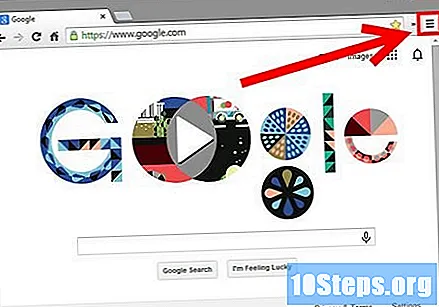
ابحث عن أيقونة الأسطر الثلاثة للوصول إلى "الإعدادات". عندما يكون المتصفح مفتوحًا ، سترى أيقونة مكونة من ثلاثة خطوط أفقية في الزاوية اليمنى العليا من الشاشة. انقر فوقه وحدد خيار "الإعدادات" من القائمة المنسدلة.
انقر فوق "إظهار الإعدادات المتقدمة". مرر لأسفل إلى أسفل صفحة الإعدادات وانقر على "إظهار الإعدادات المتقدمة" حتى يتم عرض المزيد من الخيارات.
ابحث عن "كلمات المرور والنماذج". بمجرد أن يتم توسيع الصفحة ، قم بالتمرير لأسفل حتى تجد الخيار "كلمات المرور والنماذج". أسفله ، سترى مربعي اختيار: الأول بجوار "تمكين الملء التلقائي لملء نماذج الويب بنقرة واحدة" والثاني بجوار "عرض حفظ كلمات المرور".
قرر ما إذا كنت تريد حفظ كلمات المرور الخاصة بك أم لا. يحدد الخيار الثاني ضمن "كلمات المرور والنماذج" ما إذا كان Chrome سيطلب منك حفظ كلمة المرور أم لا عند الاتصال بحساب على الويب. إذا كنت تريد السماح للمتصفح بتنفيذ هذا الإجراء ، فانقر فوق مربع الاختيار لتحديده. إذا تم تحديده بالفعل وتريد تعطيله ، فما عليك سوى إلغاء تحديد المربع.
- بعد تحديد المربع ، انقر على الرابط الأزرق "إدارة كلمات المرور". في النافذة التي ستظهر ، ستتمكن من معرفة المواقع التي تحتوي على "كلمات مرور محفوظة" والمواقع التي تحتوي على كلمات مرور "لم يتم حفظها مطلقًا".
- إذا كنت لا تستطيع تذكر كلمة المرور الخاصة بك على أحد المواقع المدرجة ضمن "كلمات المرور المحفوظة" ، فانقر فوق الزر "إظهار كلمة المرور" بجوار اسم الموقع المعني لعرضها.
- يمكنك إضافة أو حذف مواقع من قوائم "كلمات المرور المحفوظة" أو "لم يتم الحفظ مطلقًا" كما تريد.
- تذكر أن تضغط على زر "تم" أسفل النافذة لحفظ التغييرات.
انقر فوق "إدارة كلمات المرور المحفوظة".
إدارة كلمات المرور الخاصة بك. لحذف كلمة مرور محفوظة ، ما عليك سوى التمرير فوقها والنقر فوق الزر X الذي سيتم عرضه. يمكنك أيضًا تحديد كلمة مرور نسيتها والنقر فوق الزر "إظهار" لعرضها.
نصائح
- يمكنك أيضًا كتابة chrome: // settings / passwords في شريط عنوان المتصفح للوصول مباشرةً إلى صفحة إدارة كلمة المرور.
- عند تسجيل الدخول إلى حسابك على أي موقع ويب ، ستظهر فقاعة حوار تسألك عما إذا كنت تريد حفظ كلمة مرورك في الجزء العلوي من الشاشة. إذا نقرت على "أبدًا لهذا الموقع" ، فلن يتم عرض البالون مرة أخرى. إذا نقرت عن طريق الخطأ على "حفظ كلمة المرور" ، فاتبع الخطوات المذكورة أعلاه لحذف كلمة المرور المحفوظة.
- يمكنك أيضًا استخدام صفحة العناصر الشخصية لتحديد ما إذا كان يجب على Google Chrome حفظ كلمات المرور الخاصة بك أم لا. إذا كنت تفضل عدم تخزين معلوماتك بهذه الطريقة ، فانقر فوق الزر بجوار "عدم حفظ كلمات المرور مطلقًا".
المواد اللازمة
- جوجل كروم؛
- كمبيوتر متصل بالإنترنت.